windows10桌面背景设置不了怎么办 win10系统设置不了桌面背景如何解决
更新时间:2023-05-22 17:37:53作者:huige
很多追求个性化设置的用户们都喜欢给桌面背景设置上自己喜欢的图片,可是有不少windows10旗舰版系统用户却反映说碰到了桌面背景设置不了的情况,这让用户们很是困扰,那么遇到这样的问题该怎么办才好呢,不用紧张,就此问题本教程这就给大家演示一下win10系统设置不了桌面背景的详细方法吧。
方法如下:
1、在Windows10桌面,我们右键点击“开始”按钮,在弹出菜单中选择“运行”菜单项。
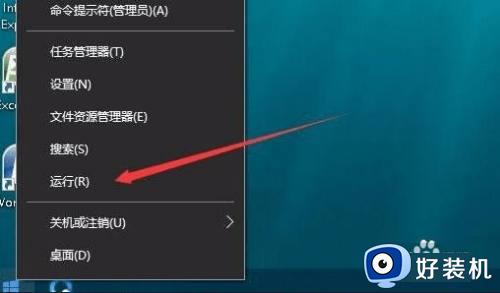
2、在打开的运行窗口中,输入命令regedit,然后点击确定按钮。
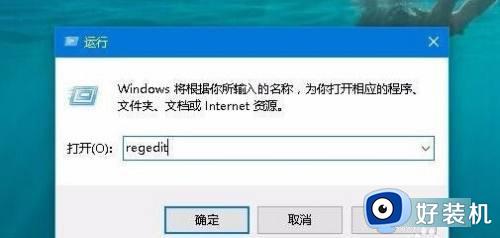
3、在打开的注册表编辑器窗口中,定位到HKEY_LOCAL_MACHINESoftwareMicrosoftWindowsCurrentVersionPoliciesActiveDesktop注册表项。
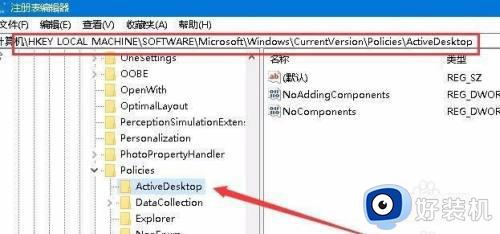
4、然后在右侧空白位置点击右键,依次点击“新建/Dword(32位)值”菜单项。
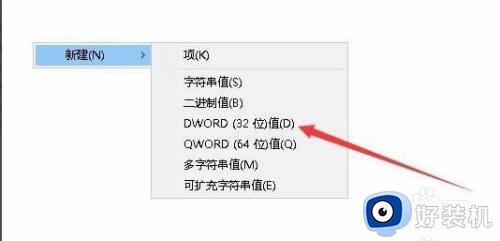
5、把刚刚新建的键值重命名为NoChangingWallPaper。
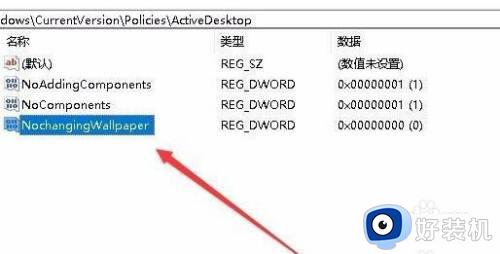
上述给大家讲解的就是windows10桌面背景设置不了的详细解决方法,遇到一样情况的用户们可以学习上面的方法来进行解决吧。
windows10桌面背景设置不了怎么办 win10系统设置不了桌面背景如何解决相关教程
- win10在何处设置桌面背景 win10设置桌面背景的操作方法
- win10无法更改桌面背景图片怎么办 win10不能更换桌面背景图处理方法
- windows10背景图怎么设置 win10电脑的背景图片如何更改
- win10背景怎么设置不了 win10无法设置背景图片的解决方法
- windows10桌面背景图片在哪个文件夹 win10怎么打开桌面壁纸图片文件夹
- win10桌面背景图片在哪个文件夹 win10桌面背景图片存放位置介绍
- win10更改桌面背景详细步骤 怎么更改win10桌面背景图
- win10黑色背景怎么恢复 win10电脑背景为黑色按什么键恢复
- win10个性化背景图片在哪设置 win10系统桌面背景图片怎么设置
- win10背景设置已由组织隐藏或管理怎么办 win10电脑背景设置不了提示设置已由组织隐藏或管理如何解决
- win10拼音打字没有预选框怎么办 win10微软拼音打字没有选字框修复方法
- win10你的电脑不能投影到其他屏幕怎么回事 win10电脑提示你的电脑不能投影到其他屏幕如何处理
- win10任务栏没反应怎么办 win10任务栏无响应如何修复
- win10频繁断网重启才能连上怎么回事?win10老是断网需重启如何解决
- win10批量卸载字体的步骤 win10如何批量卸载字体
- win10配置在哪里看 win10配置怎么看
win10教程推荐
- 1 win10亮度调节失效怎么办 win10亮度调节没有反应处理方法
- 2 win10屏幕分辨率被锁定了怎么解除 win10电脑屏幕分辨率被锁定解决方法
- 3 win10怎么看电脑配置和型号 电脑windows10在哪里看配置
- 4 win10内存16g可用8g怎么办 win10内存16g显示只有8g可用完美解决方法
- 5 win10的ipv4怎么设置地址 win10如何设置ipv4地址
- 6 苹果电脑双系统win10启动不了怎么办 苹果双系统进不去win10系统处理方法
- 7 win10更换系统盘如何设置 win10电脑怎么更换系统盘
- 8 win10输入法没了语言栏也消失了怎么回事 win10输入法语言栏不见了如何解决
- 9 win10资源管理器卡死无响应怎么办 win10资源管理器未响应死机处理方法
- 10 win10没有自带游戏怎么办 win10系统自带游戏隐藏了的解决办法
